
Come visualizzare i messaggi di testo di Itel sul computer | 5 metodi comprovati

Desideri controllare i tuoi messaggi di testo Itel su uno schermo più grande o archiviare conversazioni importanti sul tuo PC? Che tu stia lavorando alla scrivania o cercando di eseguire il backup di SMS importanti, accedere ai tuoi messaggi Itel da un computer può rendere le cose molto più comode. In questa guida, ti guideremo attraverso 5 metodi pratici e facili da seguire per visualizzare i messaggi di testo Itel sul tuo computer, dalla sincronizzazione in tempo reale all'esportazione permanente.
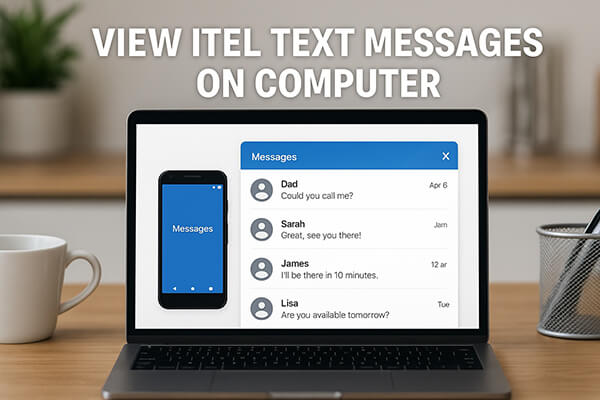
Hai mai desiderato poter visualizzare e rispondere ai messaggi di testo senza prendere in mano il telefono? Se il tuo telefono itel utilizza l'app Google Messaggi, puoi comodamente replicare i tuoi messaggi sul computer con la piattaforma ufficiale Google Messaggi per il Web. Questo ti permette di inviare, ricevere e leggere SMS in tempo reale sul browser del tuo desktop.
Ecco i passaggi:
Passaggio 1. Installa o apri l'app Messaggi di Google sul tuo telefono itel.
Passaggio 2. Visita messages.google.com/web sul tuo computer.
Passaggio 3. Sul telefono, tocca il menu a tre punti > "Associazione dispositivi" > "Scanner codice QR".

Passaggio 4. Usa il telefono per scansionare il codice QR visualizzato sullo schermo del computer. Attendi qualche secondo: i tuoi messaggi appariranno sul computer.
Pro:
Contro:
Ti sei mai chiesto se potessi leggere e rispondere ai tuoi SMS itel direttamente sul tuo PC Windows ? Con Phone Link di Microsoft (precedentemente noto come "Il tuo telefono"), puoi connettere senza problemi il tuo telefono Android itel al tuo computer Windows 10/11 e visualizzare gli SMS in tempo reale, senza dover prendere in mano il dispositivo.
Questo metodo è perfetto per gli utenti che lavorano spesso al PC e vogliono restare concentrati continuando a gestire i propri messaggi.
Passaggio 1. Sul computer, apri l'app Phone Link (preinstallata su Windows 10/11). Se non è disponibile, scaricala dal Microsoft Store.
Passaggio 2. Sul tuo telefono itel, installa l'app Collegamento a Windows dal Google Play Store.
Passaggio 3. Apri l'app e accedi con lo stesso account Microsoft utilizzato sul PC.
Passaggio 4. Sul PC, segui la guida di configurazione e scansiona il codice QR utilizzando il telefono.
Passaggio 5. Concedi le autorizzazioni sul tuo telefono per accedere a messaggi, chiamate e notifiche.
Passaggio 6. Una volta effettuata la connessione, fare clic su "Messaggi" dall'interfaccia Phone Link sul PC.
Ora puoi leggere, inviare e rispondere agli SMS direttamente dal tuo computer.

Pro:
Contro:
Cerchi un modo potente per visualizzare, esportare e persino stampare i tuoi SMS da itel? Coolmuster Android Assistant è un gestore desktop completo che ti permette di accedere e gestire i tuoi messaggi di testo itel da un computer. È ideale se desideri esportare le conversazioni per backup, scopi legali o di lavoro.
Perché scegliere Coolmuster Android Assistant ?
Come visualizzare i messaggi di testo in formato itel sul computer utilizzando Android Assistant:
01 Scarica e installa Coolmuster Android Assistant sul tuo PC o Mac .
02 Collega il tuo telefono itel tramite cavo USB o Wi-Fi (si consiglia l'uso di USB per una maggiore stabilità). Abilita il debug USB sul telefono, se richiesto. Il software ti guiderà passo passo.

03 Una volta che il telefono è stato connesso e riconosciuto correttamente, fare clic sulla scheda "SMS" nella barra laterale.

04 I tuoi messaggi di testo verranno ora visualizzati. Puoi visualizzare, cercare, esportare, rispondere o persino eliminare i messaggi direttamente dal tuo computer.

Vuoi vedere come funziona in azione? Guarda il video tutorial passo passo qui sotto per una guida visiva.
Desideri un metodo di backup semplice o devi inviare i tuoi messaggi a qualcun altro? Utilizzare l'email per inviare e archiviare i tuoi messaggi può aiutarti a conservare i messaggi importanti o a spostarli su un'altra piattaforma. È semplice e non richiede l'installazione di strumenti di terze parti.
Segui la guida per controllare gli SMS di Itel sul tuo computer tramite e-mail:
Passaggio 1. Apri l'app di messaggistica sul tuo telefono itel.
Passaggio 2. Seleziona i messaggi o le conversazioni di cui vuoi eseguire il backup o che vuoi condividere.
Passaggio 3. Tocca l'opzione "Condividi" o "Inoltra" e scegli "E-mail".
Passaggio 4. Inserisci il tuo indirizzo email e invia il messaggio.

Passaggio 5. Controlla la posta in arrivo sul tuo computer per visualizzarne il contenuto.
Pro:
Contro:
Vuoi eseguire il backup di tutti i tuoi SMS e leggerli offline sul tuo computer? L'app gratuita SMS Backup & Restore ti permette di esportare i tuoi messaggi in un file XML leggibile, che può essere aperto sul tuo PC tramite browser o visualizzatore di file.
Di seguito sono riportati i passaggi per utilizzare SMS Backup & Restore per visualizzare i messaggi di testo itel su un computer:
Passaggio 1. Scarica e installa SMS Backup & Restore dal Google Play Store.
Passaggio 2. Avvia l'app e seleziona "Backup" > scegli "Messaggi".

Passaggio 3. Scegli una destinazione: la memoria locale del tuo telefono, Google Drive o Dropbox.
Passaggio 4. Completa il backup, quindi trasferisci il file XML risultante sul tuo computer tramite USB o cloud.
Passaggio 5. Utilizza un browser (o un visualizzatore XML) sul tuo PC per aprire il file e sfogliare i tuoi messaggi.
Pro:
Contro:
Questo articolo ha esplorato diversi modi pratici per visualizzare i messaggi di testo di Itel su un computer, dalla sincronizzazione in tempo reale con Google Messaggi per il Web, all'integrazione perfetta tramite Phone Link, fino a metodi di base come l'utilizzo di email o SMS Backup & Restore. Ogni soluzione si adatta a esigenze diverse, che si tratti semplicemente di controllare i messaggi, rispondere in tempo reale o esportarli per il backup.
Se cercate uno strumento più completo ed efficiente, Coolmuster Android Assistant è altamente consigliato. Non solo vi permette di leggere e gestire gli SMS su un computer, ma vi aiuta anche a esportare, stampare, eseguire il backup e ripristinare i dati del telefono con facilità, rendendolo la scelta perfetta per la gestione a lungo termine dei messaggi su itel o qualsiasi altro dispositivo Android .
Articoli correlati:
Come recuperare i messaggi di testo cancellati su itel (tutti i metodi possibili)
Come trasferire messaggi di testo da itel a iPhone? Soluzione in 2 semplici modi.
Come sincronizzare itel con PC con 4 soluzioni praticabili [2025]
Come ripristinare i contatti eliminati su itel con 4 metodi efficaci

 Android Trasferimento
Android Trasferimento
 Come visualizzare i messaggi di testo di Itel sul computer | 5 metodi comprovati
Come visualizzare i messaggi di testo di Itel sul computer | 5 metodi comprovati





